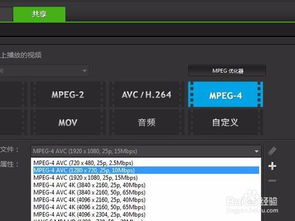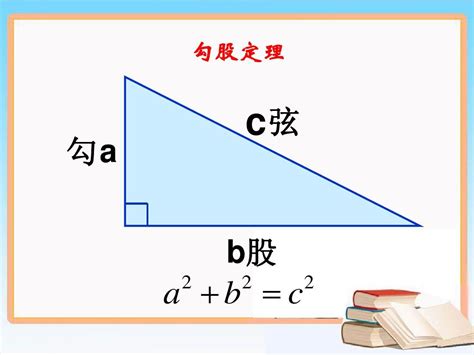如何用会声会影10将视频旋转90度?
在使用会声会影10进行视频编辑时,旋转视频是一个常见的需求,特别是在制作特定角度的视频效果或调整拍摄角度不当时。本文将详细介绍如何在会声会影10中将视频旋转90度,包括直接旋转和通过滤镜自定义旋转两种方法。

一、软件准备与视频导入
首先,确保你已经安装并打开了会声会影10软件。在软件的主界面上,你可以看到一个“导入媒体文件”的选项。点击此选项,将你存放在电脑上的视频文件导入到会声会影10中。
二、视频拖拽与时间轴视图
导入视频后,你可以看到视频文件已经出现在媒体库中。接下来,将这个视频文件拖拽到会声会影10的覆叠轨(或视频轨)上。覆叠轨位于界面的下方,通常用于叠加视频或图片素材。
三、直接旋转视频
方法一:选项面板旋转
1. 选中视频:在时间轴视图中,选中你希望旋转的视频素材。
2. 打开选项面板:右键点击选中的视频素材,选择“打开选项面板”。
3. 旋转选项:在选项面板中,你可以看到向左旋转和向右旋转的图标。点击“向右旋转90度”或“向左旋转90度”的图标,即可将视频旋转90度。
方法二:快速旋转按钮
在会声会影10的某些版本中,你还可以在视频预览窗口的右侧找到带箭头和90字样的图标。点击这些图标,可以迅速地将视频向左或向右旋转90度。
四、通过滤镜自定义旋转
如果你需要更精细地调整视频的角度,或者想要旋转一个非90度的任意角度,你可以使用会声会影10中的滤镜功能。
步骤一:添加旋转滤镜
1. 打开FX滤镜系统:在会声会影10的面板上,找到并点击“FX”滤镜系统。
2. 选择旋转滤镜:在滤镜系统中,找到“旋转”滤镜,并将其拖拽到覆叠轨上的视频素材中。
步骤二:自定义滤镜角度
1. 打开自定义滤镜:添加旋转滤镜后,打开视频的“选项面板”,然后点击“自定义滤镜”。
2. 调整角度:在自定义滤镜界面中,你可以看到一个“角度”选项。默认情况下,这个角度是0度。你可以通过调整这个数值来改变视频的旋转角度。
3. 输入90度:将角度值改为90度,然后关闭自定义滤镜界面。此时,你的视频已经旋转了90度。
五、预览与保存
完成旋转操作后,你可以通过会声会影10的预览窗口查看旋转后的视频效果。如果效果满意,你可以按照以下步骤保存视频:
1. 点击菜单栏的“分享”:在会声会影10的主界面中,点击菜单栏上的“分享”选项。
2. 选择创建视频文件:在弹出的页面中,选择“创建视频文件”作为输出选项。
3. 设置输出参数:根据你的需要,设置输出视频的格式、分辨率、码率等参数。
4. 开始创建:点击“开始”按钮,会声会影10将开始创建并保存你的旋转后的视频文件。
六、注意事项与技巧
1. 备份原始视频:在进行任何编辑操作之前,建议备份你的原始视频文件,以防万一出现不可预见的问题。
2. 尝试多种效果:除了旋转滤镜外,会声会影10还提供了许多其他滤镜和特效,你可以尝试将它们应用到你的视频中,以创建独特的视觉效果。
3. 优化输出设置:根据你的设备和观看需求,优化输出视频的设置。例如,如果你打算在移动设备上观看视频,可以选择较低的分辨率和码率以节省存储空间。
4. 学习更多技巧:会声会影10是一个功能强大的视频编辑软件,除了旋转视频外,它还支持剪辑、拼接、添加字幕、调整音频等多种操作。你可以通过查阅官方教程、观看视频教程或参加培训课程来学习更多技巧。
七、总结
通过本文的介绍,你已经学会了如何在会声会影10中将视频旋转90度。无论是通过直接旋转选项面板还是通过滤镜自定义旋转,你都可以轻松实现这一操作。同时,本文还提供了预览与保存视频的步骤以及一些注意事项与技巧,帮助你更好地使用会声会影10进行视频编辑。希望这些技巧能够对你的视频制作有所帮助!
- 上一篇: 2020年有哪些适合手机赚钱的软件?
- 下一篇: 如何设置XP系统的远程桌面连接?
-
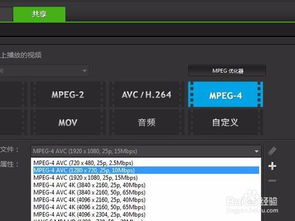 掌握会声会影10素材库的高效使用方法资讯攻略11-13
掌握会声会影10素材库的高效使用方法资讯攻略11-13 -
 掌握会声会影X9中文版:轻松录制专业级屏幕视频教程资讯攻略11-06
掌握会声会影X9中文版:轻松录制专业级屏幕视频教程资讯攻略11-06 -
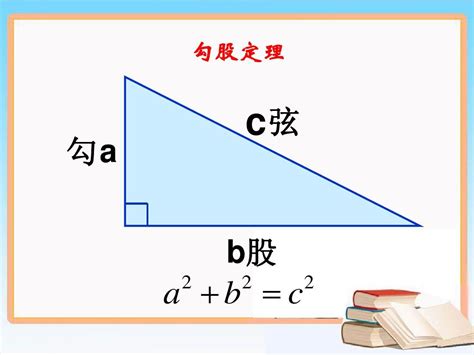 如何用直角三角形三边求解三个角度?资讯攻略01-04
如何用直角三角形三边求解三个角度?资讯攻略01-04 -
 掌握会声会影使用技巧,轻松制作精彩视频资讯攻略11-05
掌握会声会影使用技巧,轻松制作精彩视频资讯攻略11-05 -
 会声会影X2实操指南:精准剪切与视频添加步骤详解资讯攻略11-01
会声会影X2实操指南:精准剪切与视频添加步骤详解资讯攻略11-01 -
 如何用干辣椒制作辣椒酱?资讯攻略11-12
如何用干辣椒制作辣椒酱?资讯攻略11-12